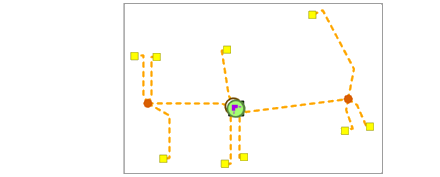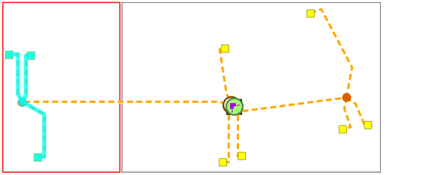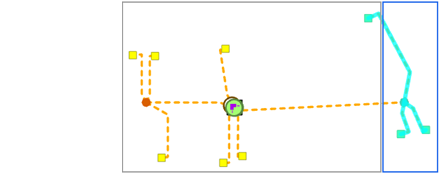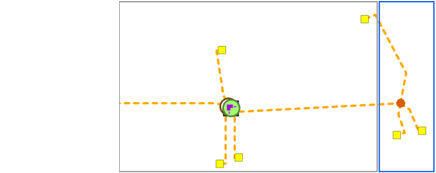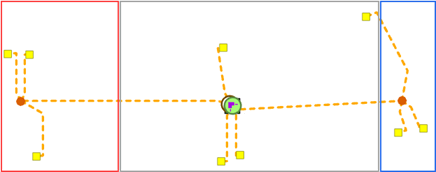Однопользовательская модель не использует преимущества версионного редактирования. Однако в многопользовательской базе геоданных используется многопользовательская модель и ветвление версий.
При работе с версиями ветвления пользовательские версии согласовываются и закрепляются в версии default. При согласовании версии в default, процесс согласования версий основной ветви применяется к схемам сети и объектам схемы. Единственное отличие состоит в том, что при появлении конфликтов, они систематически решаются в пользу отредактированной версии. В разделах ниже описываются особенности и примеры использования сетевых схем, относящиеся к согласованию изменений схемы.
Процесс согласования схемы сети
При согласовании схем сети с версией default, управление конфликтами отсутствует. Все схемы, появившиеся в default и отредактированных версиях после их создания, соединяются в согласованной версии.
В процессе согласования схем сети используются следующие правила:
- При удалении схемы default, она также удаляется в согласованной версии. Например, на рисунке ниже, при согласовании Version#2, схема D0', удаленная в Default, также удаляется в Version#2.
- Новая схема в версии default становится новой схемой в согласованной версии. При согласовании Version#2, как показано ниже, новая схема D1 в Default становится новой схемой в Version#2.
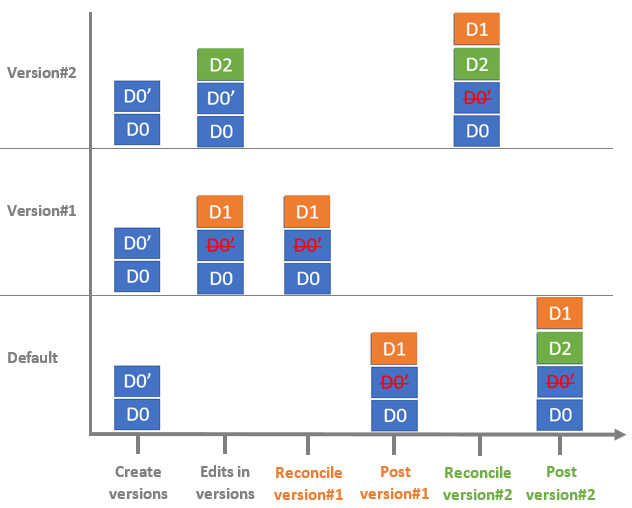
- Для схемы, которая присутствует и в отредактированной, и в версии default, содержание схем соединяется так:
- Новый объект схемы, добавленный в версию default, добавляется в согласованную схемы.
- Новый объект схемы, добавленный в отредактированную версию default, остается в согласованной схеме.
- Новый объект схемы, отредактированный в версии default, соединяется с согласованной схемой.
- Объект схемы, измененный в отредактированной версии остается в согласованной схеме, независимо от того, был ли он отредактирован в версии default. Другими словами, при появлении конфликта между объектами default и согласованными версиями, он всегда решается в пользу согласованной версии.
Например, представим содержание схемы D0 выше как композицию четырех наборов объектов схем - A, B, C и D. Как показано на рисунке ниже, объекты схемы в A и B отредактированы в версии Version#2, а объекты в B и C отредактированы в Version#1. После закрепления каждой из этих версий в default, вы согласуете вторую версию. В результате получается вторая согласованная версия в следующем виде:
- Поскольку конфликтов с A и C нет, схема D0 объединяет изменения из двух версий в первую закрепленную версию.
- Поскольку конфликты с B отсутствуют, изменения в последней согласованной версии остаются.
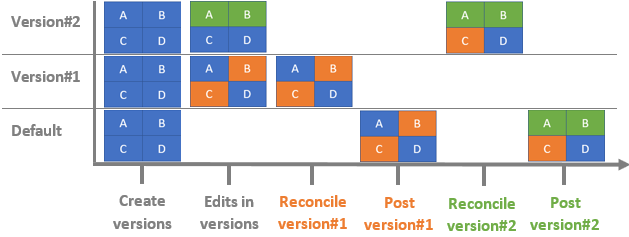
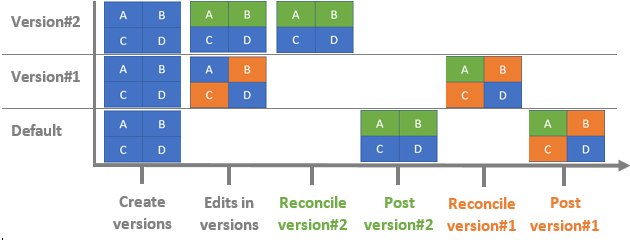
- При согласовании версии, флаг редактирования схемы всегда остается. Даже если для объектов схемы заданы флаги, флаги редактирования схемы не управляются на уровне объектов схемы; они управляются на уровне схемы. Поскольку конфликты решаются в пользу согласованной схемы, если различные флаги заданы в версии схемы сети, и эта версия согласовывается, флаги схемы в согласованной версии остаются.
Примеры согласования схем
При согласовании схем сети имейте в виду следующие ситуации.
Созданы два схемы с одним именем
Если у двух схем одинаковые имена, первая версия успешно согласовывается и закрепляется в версии default. Однако при согласовании второй версии появляется сообщение об ошибке. В этом случае, переименуйте схему перед согласованием, как показано в следующих шагах:
- Откройте схему, указанную в сообщении об ошибке.
- На панели Геообработка щелкните инструмент Изменить свойства схемы.
- Для параметра Входной слой схемы сети выберите слой схемы, используемый на активной карте схемы.
- В поле Имя схемы сети введите имя схемы.
- Щелкните Выполнить.
- Закройте карту схемы.
- Согласуйте версию.
Согласованные схемы противоречивы, относительно пространства редактирования сети
Изменения, сделанные в согласованной сети, могут привести к появлению измененных областей. В этом случае, некоторые схемы могут оказаться противоречивыми, относительно пространства редактирования сети. Перед закреплением версии, рекомендуется обновить эти схемы, чтобы привести их в соответствие друг с другом.
- Приблизьтесь к экстенту отредактированной сети или к экстенту измененных областей на карте.
- Проверьте топологию сети, чтобы удалить измененные области в текущем экстенте карты.
Все схемы, представляющие все части сетевых объектов в экстенте активной карты, теперь не соответствуют друг другу относительно пространства топологии сети.
- На панели Геообработка щелкните инструмент Обновить схему.
- Найдите и выберите слой инженерной сети.
- Снимите отметку Обновить только несогласованные схемы.
- Щелкните Выполнить.
Все несогласованные схемы теперь согласованы и обновлены в согласованной версии.
Согласованные схемы не соответствуют друг другу относительно их собственных объектов схемы
Изменения, сделанные в согласованных схемах могут привести к несоответствиям относительно их собственных объектов схемы.
Статистика и экстент схем в согласованной версии
Поскольку процесс согласования работает в пользу согласованной версии, статистика и экстент схем в согласованной версии сохраняются. Это означает, что если согласованная схема ссылается на новые объекты схемы в версии default, эти объекты не включаются в сообщаемую статистику. Кроме того, объекты в схеме в версии default, которые находятся вне экстента согласованной схемы, остаются вне экстента до обновления схемы.
В таблице ниже показано, как меняется экстент схемы относительно операций редактирования и как экстент схемы выглядит после согласования.
| Состояние схемы | Рабочий процесс |
|---|---|
Начальное состояние схемы в версии default, Version A и Version B | На рисунке ниже показана та же самая схема в версии default, Version A и Version B а начале рабочего процесса. |
Схема в версии default после закрепления Version A | Пример схемы, редактируемой в Version A; некоторые объекты схемы слева перемещены в сторону. Это приводит к увеличению экстента схемы, дополнительная часть экстента показана красным. Это изменение будет отражено в версии default после закрепления версии Version A, |
Схема в Version B перед согласованием | Пример схемы, редактируемой в Version B; некоторые объекты схемы справа перемещены в сторону. Это приводит к увеличению экстента схемы, дополнительная часть экстента показана синим. |
Схема в Version B после согласования | На рисунке ниже показана схема после согласования Version B. Изменения объектов схемы слева, из версии default, теперь включены в схему, но текущий экстент схемы не увеличился для включения экстента новой схемы. Дополнительный участок экстента красного цвета находится вне текущего экстента схемы. |
Схема после обновления | Чтобы обновить экстент схемы и статистику в согласованной версии, щелкните вкладку Схема сети и щелкните Обновить После обновления схемы, экстент исправлен. |
Геометрия объектов схемы в согласованных схемах сети
Объект схемы, в которой изменена геометрия, в версии default соединяется в согласованной схеме с новой геометрией. Объект схемы, измененный в отредактированный версии остается в согласованной схеме, независимо от того, был ли он изменен в версии default.
Объединение геометрий объектов схем может вызвать несоответствия в согласованной схеме.
- В качестве примера, когда контейнер схемы отредактирован в измененной версии и в версии default, геометрия контейнера после согласования может быть неправильной. В таблице ниже показан такой сценарий.
Состояние схемы Рабочий процесс Начальное состояние схемы в версии default, Version A и Version B
На рисунке ниже показана та же самая схема в версии default, Version A и Version B а начале рабочего процесса.
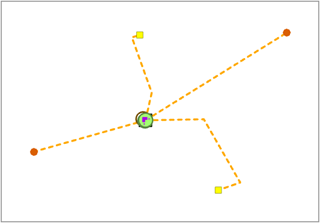
Схема в версии default после закрепления A
Пример схемы отредактирован в Version A; объект схемы перемещен, это приводит к увеличению контейнера схемы наверху.
Это изменение будет отражено в версии default после закрепления версии Version A,
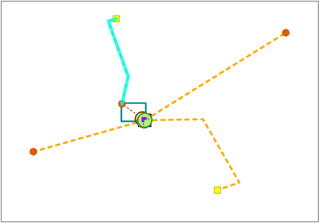
Схема в Version B перед согласованием
Пример схемы отредактирован в Version B; объект схемы перемещен, это приводит к увеличению контейнера схемы внизу.
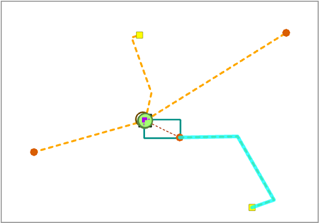
Схема в Version B после согласования
На рисунке ниже показана схема после согласования Version B. Объект схемы, в которой изменена геометрия, в версии default соединяется в согласованной схеме с новой геометрией - как показано для объектов схемы внизу, внутри красного прямоугольника. Объект схемы, измененный в отредактированный версии остается в согласованной схеме, независимо от того, был ли он изменен в версии default - как показано для объектов схемы внизу, внутри синего прямоугольника.
Геометрия контейнера, в котором изменена геометрия, как в отредактированной, так и в версии default, не правильна относительно содержания в согласованной версии. До обновления схемы, некоторое содержание отображается вне контейнера.
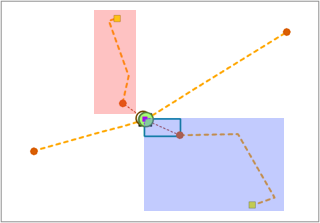
Схема после обновления
Чтобы обновить геометрию контейнера схемы в согласованной версии, щелкните вкладку Схема сети и щелкните Обновить
 в группе Изменить.
в группе Изменить. После обновления схемы, контейнер геометрии исправлен.
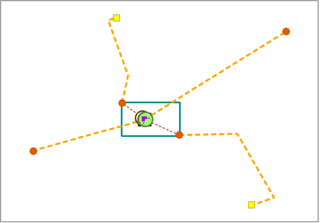
- Пример в таблице ниже показывает, что вы можете закончить с соединениями и ребрами инцидентов, в которых геометрия не совпадает в согласованной схеме.
Состояние схемы в разных версиях Описание рабочего процесса Начальное состояние схемы в версии default, Version A и Version B
На рисунке ниже показана схема в версии default, Version A и Version B а начале рабочего процесса.
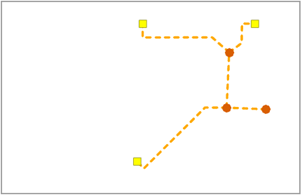
Схема в версии default после закрепления Version A
Схема редактируется в Version A. Операция редактирования влияет на геометрию всех объектов схемы в красном прямоугольнике.
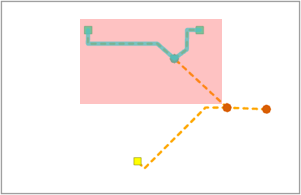
Это изменение отражаются в версии default после закрепления Version A.
Схема в Version B перед согласованием
Пример схемы редактируется в Version B. Операции редактирования влияют на большинство объектов схемы; только два соединения схемы вверху находятся вне редактируемой области, показанной красным.
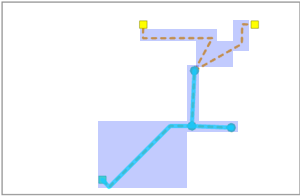
Схема в Version B после согласования
На рисунке ниже показана схема после согласования Version B. Объект схемы, в которой изменена геометрия, в версии default соединяется с согласованной схемой с новой геометрией - это касается только соединений схемы вверху. Объект схемы, измененный в отредактированный версии остается в согласованной схеме, независимо от того, был ли он изменен в версии default - это касается всех остальных объектов схемы.
Геометрия соединения схемы не совпадает с соединяемыми ребрами, после согласования она выглядит несоединенной.
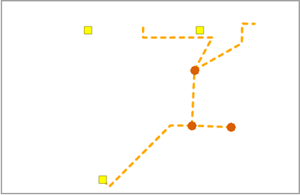
Схема после обновления
Чтобы обновить геометрию объектов схемы в согласованной версии, щелкните вкладку Схема сети и щелкните Обновить
 в группе Изменить.
в группе Изменить. После обновления схемы, ребра схемы будут правильно соединены.
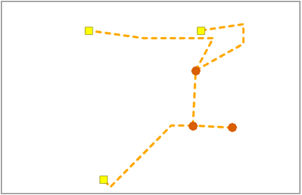
Одинаковые объекты сети, присоединенные к одной и той же схеме в двух версиях
Когда одинаковые объекты сети присоединяются к одной и той же схеме в двух версиях, присоединенные объекты во второй согласованной схеме отображаются дважды, до обновления схемы.
Чтобы удалить дублирующиеся объекты схемы из согласованной версии, щелкните вкладку Схема сети и выберите Обновить  в группе Изменить.
в группе Изменить.
Закрепление изменений схемы сети в версии Default
Внимание:
Рекомендуется обновить согласованные схемы в отредактированной версии перед закреплением изменений в версии default. Это ограничивает влияние обновлений схемы в версии default после закрепления.
Поскольку изменения в закрепленной сети могут привести к появлению измененных областей, некоторые схемы после закрепления могут оказаться противоречивыми, относительно пространства редактирования сети. Противоречивая схема должна быть обновлена, как описано в следующих шагах:
- Приблизьтесь к экстенту отредактированной сети или к экстенту измененных областей на карте.
- Проверьте топологию сети, чтобы удалить измененные области в текущем экстенте карты.
Все схемы, представляющие все части сетевых объектов в экстенте активной карты, теперь не соответствуют друг другу относительно пространства топологии сети.
- На панели Геообработка щелкните инструмент Обновить схему.
- Найдите и выберите слой инженерной сети.
- Снимите отметку Обновить только несогласованные схемы.
- Щелкните Выполнить.
Все несогласованные схемы теперь согласованы и обновлены в версии default.